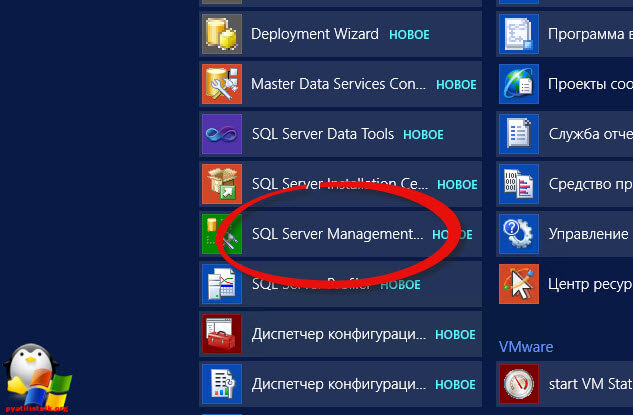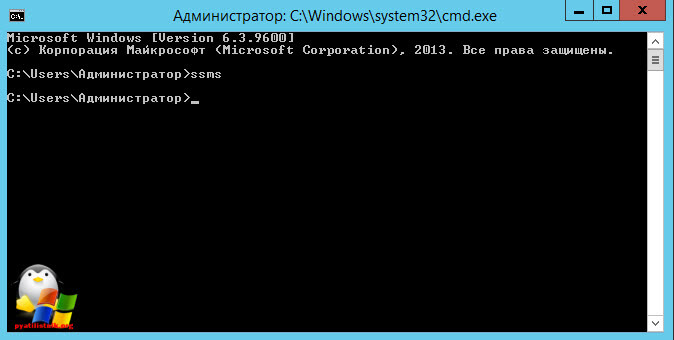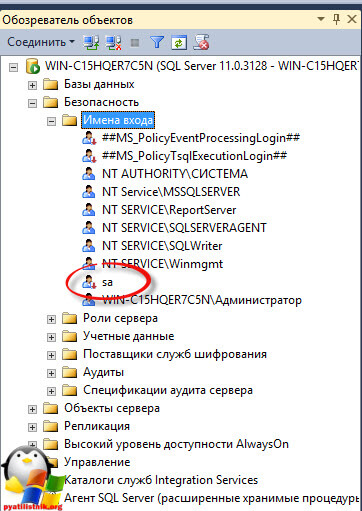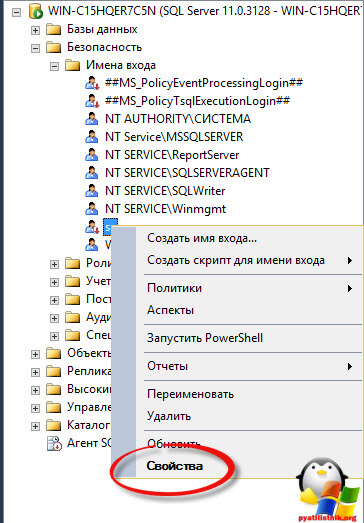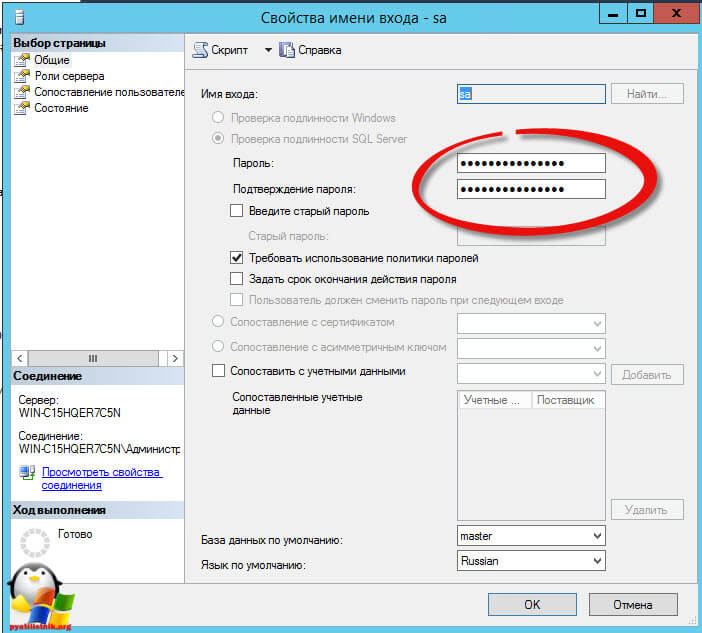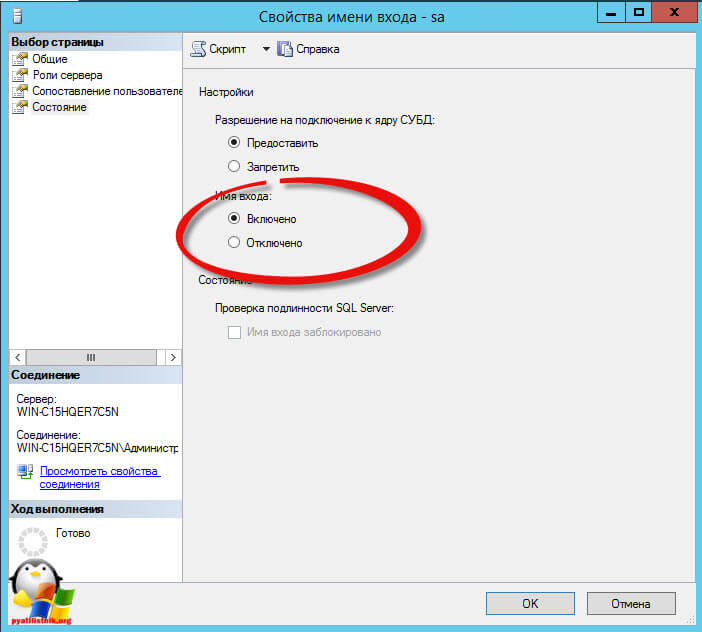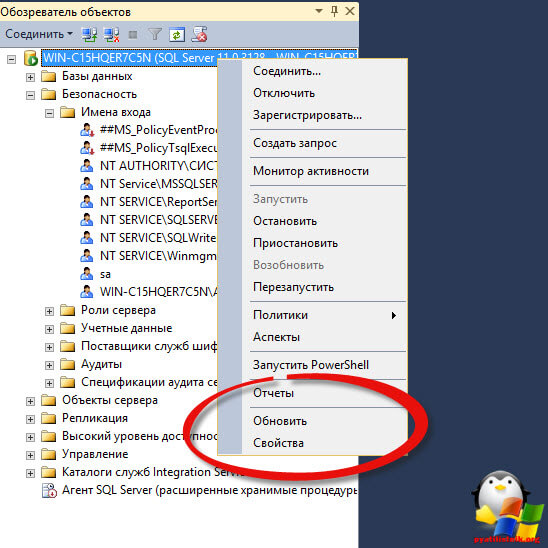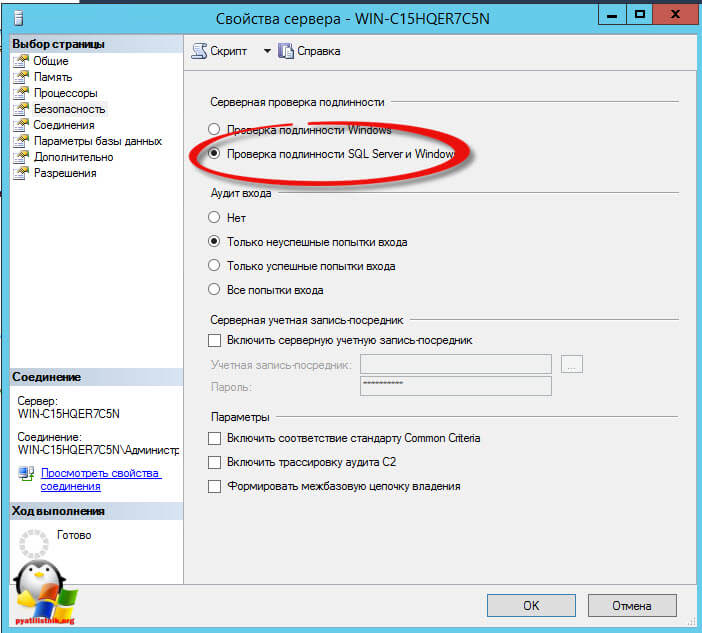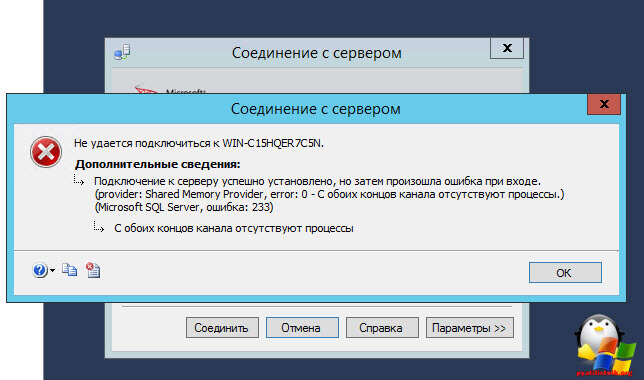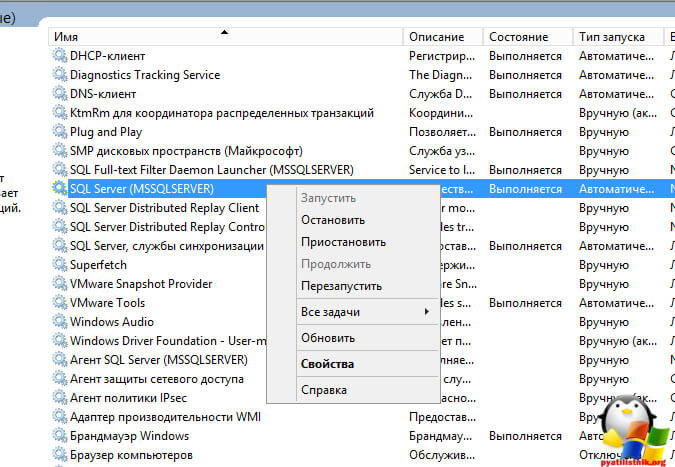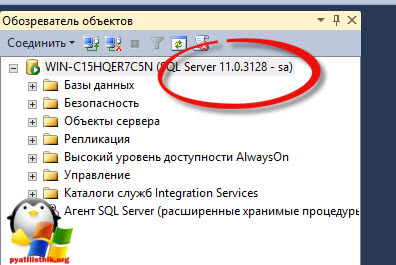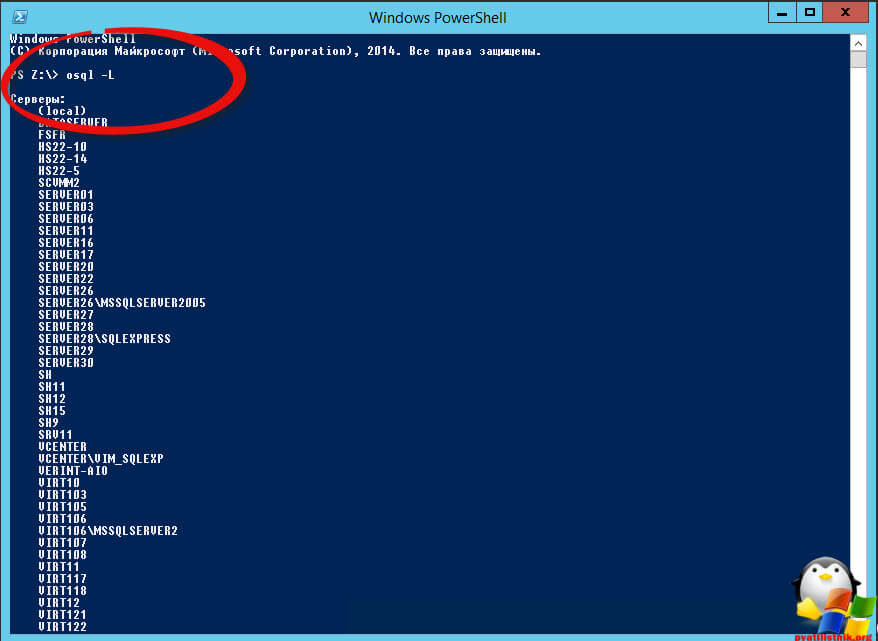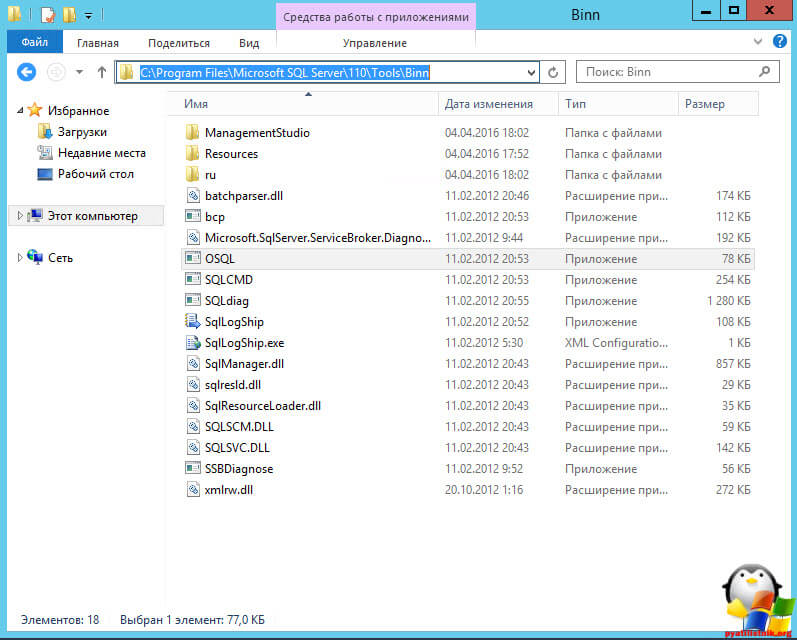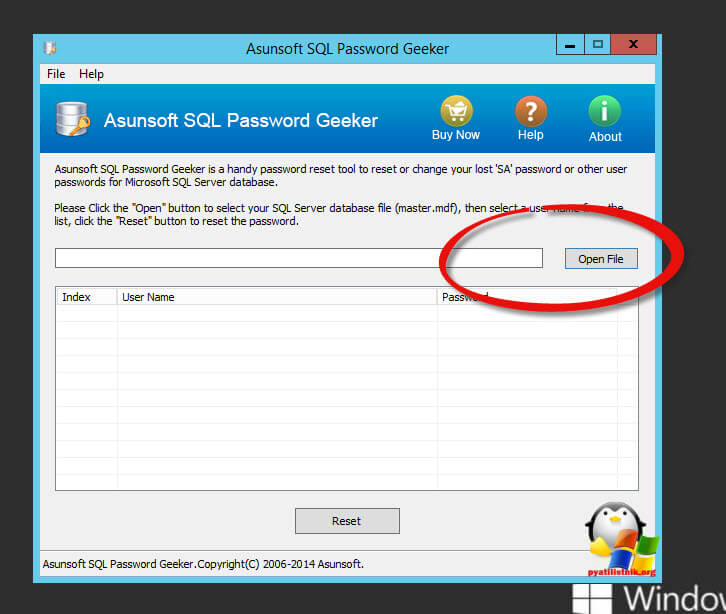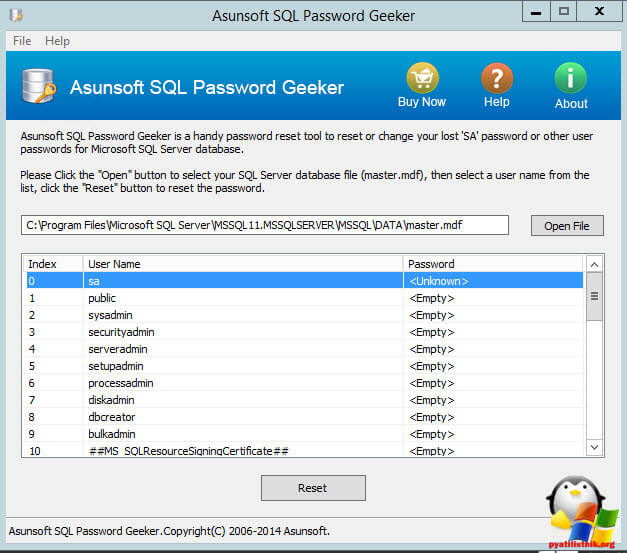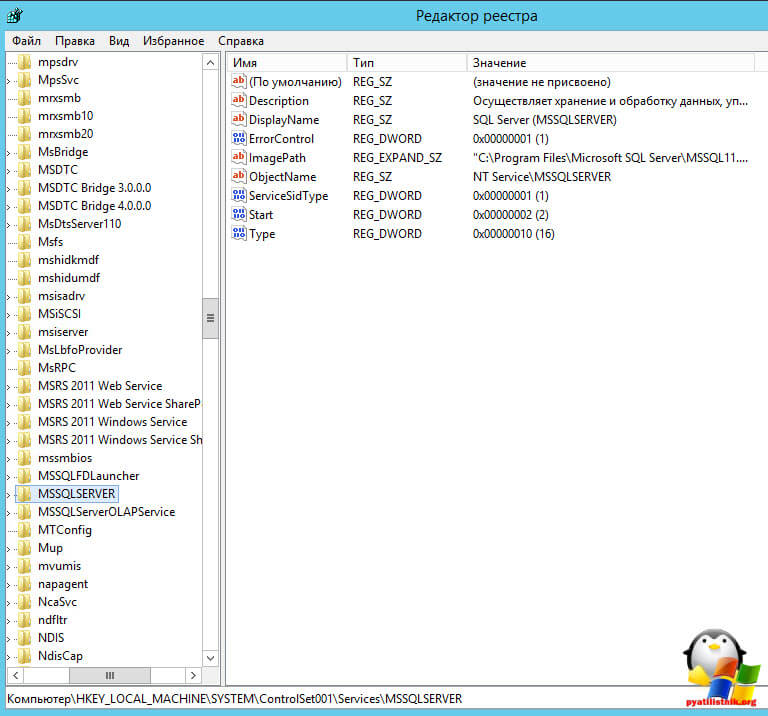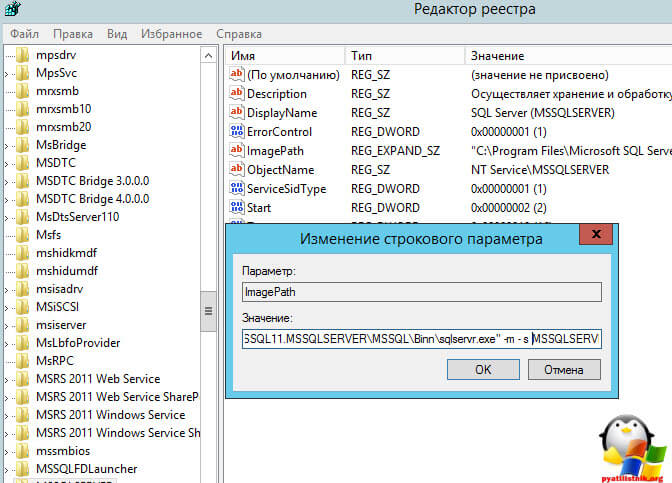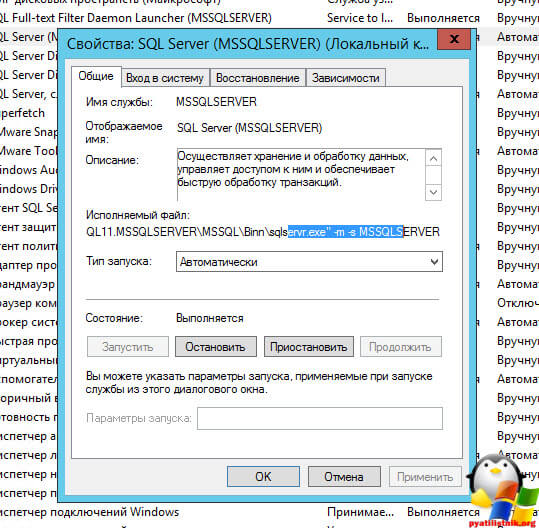Меняем пароль sa в sql
«sa» — это логин пользователя в MS SQL, имеющий по умолчанию самые высокие привилегии, сама учетка локальная, зачастую даже выключенная, но тем не менее часто используемая. Если вы потеряли или забыли пароль от этой учетки «sa», то у вас не будет доступа к управлению вашими БД.
Пароль sa по умолчанию
Сменить пароль sa в sql через графический интерфейс
Начнемс, откройте пуск и идите по пути Все программы > Microsoft SQL Server 2012 R2 > Среда SQL Server Management Studio
Либо вы можете открыть командную строку и ввести там ssms.
У вас откроется SQL Server Management Studio.
По умолчанию стоит проверка подлинности Windows, что означает, что вы сможете войти только с локальной учетной записью Windows или доменной, главное чтобы были права.
Учетная запись sa по умолчанию отключена, но это не помешает вам сменить ей пароль.
ms sql позволяет сбросить пароль sa через ее свойства, для этого щелкаете правым кликом и выбираете свойства из контекстного меню.
На вкладке общие вы увидите, поле для ввода нового пароля, единственное учтите, что если стоит галка Требовать использование политики паролей, вам придется придумать стойкий пароль отвечающий требованиям безопасности, а именно
- Должна быть большая буква в пароле
- Должна быть маленькая буква в пароле
- Должен быть спецсимвол или цифра в пароле
Если галку снять, то можно задать новый пароль и сохранить. Пароль на пользователя sa в sql изменен.
Единственное, если вы хотите использовать учетную запись sa, то ее нужно включить, для этого перейдите в пункт состояние и укажите Имя входя Включено.
Еще нюанс, вы же помните, что у вас стоит проверка подлинности Windows, а это значит, что нам это не подходит для sa. Щелкнем правым кликом по названию сервера, вверху иерархии и выберем свойства.
На вкладке безопасность, выберем вариант Проверка подлинности SQL Server и Windows. Теперь вы можете заходить с помощью пользователя sa в sql.
Если при попытке войти Management Studio выдает ошибку 233, что подключение к серверу успешно установлено, но затем произошла ошибка при входе, то сделайте следующее.
Откройте Пуск > Панель управления > Администрирование > Службы и перезапустите службу SQL Server.
Тогда подключение проходит успешно и без ошибок.
Сменить пароль sa в sql через командную строку
Чтобы в sql сбросить пароль sa через командную строку воспользуйтесь командами.
Данной командой вы увидите все доступные сервера MS SQL их SPN
Далее вводите команду
osql -S имя сервера-Eдалее пишите
sp_password NULL, <вставьте_новый_пароль_тут>, ’sa’
GO
Если вылезет сообщение Password validation failed. The password does not meet Windows policy requirements because it is too short. То задайте более строгий пароль.
Все после этого вы сбросите пароль sa в sql.
Еще вариант использования osql это вот так
cd C:\Program Files\Microsoft SQL Server\110\Tools\Binnзатем мы пытаемся подключиться под доверенной учетной записей ОС
osql.exe» -S (local)\имя вашего сервера -E
И последний рубеж
ALTER LOGIN SA WITH PASSWORD=‘new_password’
она заменит пароль на new_password
С помощью программы Asunsoft SQL Password Geeker
Есть утилита Asunsoft SQL Password Geeker, она платная, но способная выполнить поставленную задачу. Запускаем ее жмем Browse далее идем по пути C:\Program Files\Microsoft SQL Server\MSSQL11.MSSQLSERVER\MSSQL\DATA и открываем master.mdf
теперь, чтобы сбросить пароль sa в sql, выберите его и нажмите Reset.
Сменить пароль sa в монопольном режиме
Есть еще четвертый способ поменять пароль от sa, и заключается он в запуске MS SQL в однопользовательском режиме (single-user mode).
Первое это останавливаем MS SQL Server, можно через службы, а можно и из командной строки
Далее открываете реестр Windows и переходите в ветку
HKEY_LOCAL_MACHINE\SYSTEM\ControlSet001\Services\ MSSQLSERVER
Теперь вам нужно задать параметр в строке ImagePath -m как раз и будет говорить об однопользовательском режиме. У меня получилось вот так
«C:\Program Files\Microsoft SQL Server\MSSQL11.MSSQLSERVER\MSSQL\Binn\sqlservr.exe» -m -s MSSQLSERVER
Теперь запускаете MS SQL командой
Теперь SQL запущен в однопользовательском режиме и позволяет любому члену локальной группы администраторов компьютера подсоединяться к экземпляру SQL Server с правами sysadmin, но нужно SQL об этом сказать. Посмотреть режим работы можно в свойствах службы.
В командной строке пишем
cd C:\Program Files\Microsoft SQL Server\110\Tools\Binnsqlcmd.exe: EXEC sp_addsrvrolemember 'имя сервера\имя пользователя', 'sysadmin'
GO
Перезапускаем службу, не забудьте потом убрать параметр -m в реестре. Пароль сброшен на пользователя sa в sql.